Alat lasso magnet sesuai untuk imej dengan kontras kelebihan yang jelas. Mata utama termasuk: 1. Gunakan kunci pintas l atau pilih alat dari kumpulan alat. Selepas mengklik titik permulaan di sepanjang tepi objek, perlahan -lahan menggerakkan tetikus, dan alat itu akan menyerap dan menambah titik utama; 2. Dari segi tetapan parameter, lebar disyorkan untuk ditetapkan kepada 10 ~ 30, dan kontras kelebihan adalah lalai. Semakin tinggi kekerapan, semakin banyak titik utama; 3. Dalam permohonan sebenar, alat lain boleh diganti di tepi kabur. Zooming imej akan membantu memilih dengan tepat, dan titik utama boleh diselaraskan secara manual jika perlu. Menguasai kemahiran ini secara berkesan dapat meningkatkan kecekapan pemilihan.

Menggunakan alat lasso magnet Photoshop sebenarnya tidak sukar. Kuncinya adalah untuk menguasai ciri -cirinya dan senario yang terpakai. Alat ini amat sesuai untuk memilih objek dengan kontras kelebihan yang jelas, seperti imej dengan perbezaan warna yang besar antara subjek dan latar belakang. Selagi anda memahami logik yang berfungsi, anda akan bermula dengan cepat.
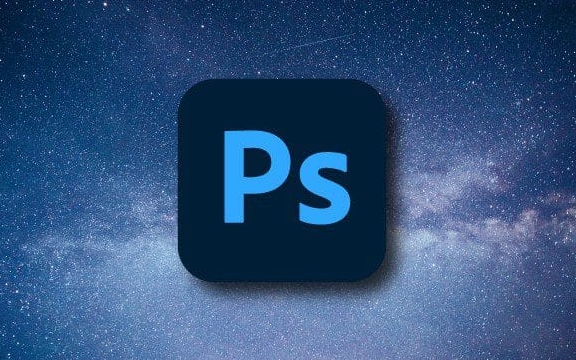
1. Operasi Asas: Cara Memulakan dan Menggunakan Lasso Magnet
Di Photoshop, anda boleh mencari kumpulan "Lasso Tool" melalui kunci pintas L atau dari bar alat di sebelah kiri, dan klik kanan untuk memilih "Alat Lasso Magnet". Selepas memilih, klik sebagai titik permulaan di sepanjang tepi objek yang anda mahu pilih, dan kemudian perlahan -lahan menggerakkan tetikus di sepanjang tepi. Alat ini secara automatik akan diserap ke tepi dan menambah titik utama.

Petua: Jangan bergerak terlalu cepat, berikan sedikit masa untuk mengenal pasti tepi.
Jika anda mendapati bahawa ia telah mula melepaskan cara yang salah, anda boleh menekan kekunci padam untuk memadam titik utama baru -baru ini dan menyesuaikan semula laluan.
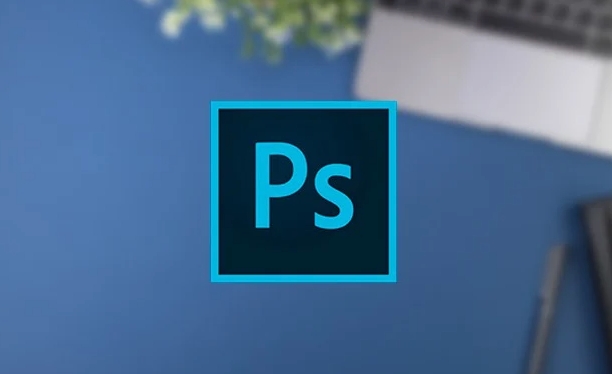
2. Laraskan tetapan untuk membuat kesan lebih baik
Prestasi lasso magnet sangat bergantung pada tetapan parameter anda untuknya. Klik dua kali ikon alat atau buka panel Tetapan di bar pilihan atas, dengan tiga parameter utama:
- Lebar : merujuk kepada julat kelebihan pengesanan alat, dan disyorkan untuk menetapkannya antara 10 dan 30.
- Kontras kelebihan : Semakin tinggi nilai, lebih mudah untuk mengenal pasti kawasan kontras tinggi. Umumnya, nilai lalai boleh mengatasi kebanyakan situasi.
- Kekerapan : Mengawal ketumpatan yang ditambah oleh titik utama. Semakin tinggi nilai, semakin banyak titik utama, dan lebih baik pelarasan.
Sekiranya anda menghadapi situasi di mana tepi tidak jelas, ia mungkin berguna untuk menurunkan "kontras kelebihan" dengan betul.
3. Petua dalam aplikasi praktikal
Walaupun lasso magnet mudah digunakan, ia tidak maha kuasa. Berikut adalah beberapa cadangan praktikal:
- Sekiranya tepi kabur atau peralihan warna licin, seperti rambut, rambut dan butiran lain, disarankan untuk menggunakan pemilihan cepat atau alat pemilihan objek.
- Untuk bentuk yang agak biasa, seperti garis besar seni bina dan teks, lasso magnet sering berfungsi dengan baik.
- Adalah lebih baik untuk membesarkan imej (Ctrl "") sebelum menggunakannya, supaya anda dapat melihatnya dengan jelas sebelum anda boleh memilihnya dengan betul.
- Tekan dan tahan bar ruang untuk sementara beralih ke alat penggenggam, menjadikannya lebih mudah untuk memindahkan skrin untuk melihat kawasan lain.
Kadang -kadang walaupun ia tidak sesuai dengan tepi sepenuhnya, anda boleh menambah titik anchor secara manual untuk mendapatkan pilihan yang baik.
Pada dasarnya itu sahaja. Dengan menguasai titik teras alat lasso magnet, anda boleh menjimatkan banyak masa di banyak tugas kawasan yang mudah.
Atas ialah kandungan terperinci Cara Menggunakan Alat Lasso Magnet di Photoshop. Untuk maklumat lanjut, sila ikut artikel berkaitan lain di laman web China PHP!

Alat AI Hot

Undress AI Tool
Gambar buka pakaian secara percuma

Undresser.AI Undress
Apl berkuasa AI untuk mencipta foto bogel yang realistik

AI Clothes Remover
Alat AI dalam talian untuk mengeluarkan pakaian daripada foto.

Clothoff.io
Penyingkiran pakaian AI

Video Face Swap
Tukar muka dalam mana-mana video dengan mudah menggunakan alat tukar muka AI percuma kami!

Artikel Panas

Alat panas

Notepad++7.3.1
Editor kod yang mudah digunakan dan percuma

SublimeText3 versi Cina
Versi Cina, sangat mudah digunakan

Hantar Studio 13.0.1
Persekitaran pembangunan bersepadu PHP yang berkuasa

Dreamweaver CS6
Alat pembangunan web visual

SublimeText3 versi Mac
Perisian penyuntingan kod peringkat Tuhan (SublimeText3)
 Cara membuat berus tersuai di photoshop
Jul 08, 2025 am 01:01 AM
Cara membuat berus tersuai di photoshop
Jul 08, 2025 am 01:01 AM
Langkah-langkah untuk membuat berus tersuai di Photoshop adalah seperti berikut: 1. Pilih corak dengan tepi yang jelas dan sesuai untuk berus, seperti tekstur yang dicat tangan atau bahagian foto, dan menyesuaikannya dengan saiz yang sesuai; 2. Gunakan "alat tongkat sihir" atau "alat pemilihan cepat" untuk menghapuskan latar belakang untuk memastikan coraknya dalam pemilihan bebas; 3. Buat berus asas melalui "Edit> Tentukan Pratetap Berus"; 4. Laraskan parameter seperti "bentuk dinamik", "penyebaran", "teks" dan "pemindahan" dalam panel "berus" untuk membuat strok lebih semula jadi; 5. Akhirnya, klik "Simpan sebagai Berus" untuk menyimpan sebagai fail .abr untuk kemudahan penggunaan dan perkongsian berikutnya.
 Bagaimana untuk memulihkan fail AutoCAD yang rosak?
Jul 09, 2025 am 01:16 AM
Bagaimana untuk memulihkan fail AutoCAD yang rosak?
Jul 09, 2025 am 01:16 AM
Apabila fail AutoCAD rosak, anda boleh mengambil langkah -langkah berikut untuk cuba memulihkan: 1. Semak sandaran automatik fail, periksa sama ada terdapat fail .bak atau .sv $ dalam folder di mana fail asal .dwg terletak, dan menamakan semula fail .bak ke .dwg untuk membukanya; 2. Gunakan perintah pulih untuk cuba membaiki fail, dan jika gagal, gunakan perintah yang dibuka untuk membuka fail untuk pemulihan separa; 3. Gunakan alat pihak ketiga seperti Datanumendwgrepair, RecoveryToolboxFordwg, dan lain-lain untuk menangani fail yang rosak. Untuk mengelakkan kerosakan masa depan, anda harus menyimpan secara teratur dan menggunakan "simpan sebagai" untuk menyegarkan struktur fail, simpan perisian yang dikemas kini, elakkan menyimpan melalui pemacu rangkaian, membolehkan simpan dan disediakan secara automatik
 Cara Memperbaiki Masalah Sambungan Desktop Jauh
Jul 08, 2025 am 01:03 AM
Cara Memperbaiki Masalah Sambungan Desktop Jauh
Jul 08, 2025 am 01:03 AM
Masalah sambungan desktop jauh boleh diperiksa melalui langkah -langkah berikut: 1. Semak tetapan rangkaian dan firewall untuk memastikan port TCP3389 dibuka; 2. Sahkan bahawa fungsi desktop jauh diaktifkan dan disokong oleh sistem versi bukan rumah; 3. Sahkan keizinan pengguna dan tergolong dalam kumpulan atau pentadbir "Remotedesktopusers"; 4. Mengendalikan skrin hitam atau lag, laraskan pilihan paparan atau mulakan semula komputer jauh. Semak mereka satu demi satu, dan kebanyakan masalah dapat diselesaikan.
 Cara mendapatkan photoshop secara percuma
Jul 12, 2025 am 12:34 AM
Cara mendapatkan photoshop secara percuma
Jul 12, 2025 am 12:34 AM
Adobe Photoshop tidak mempunyai versi percuma tetap, tetapi boleh digunakan secara sah dengan cara berikut: 1. Laman web rasmi menyediakan percubaan percuma 7 hari, fungsi lengkap tetapi pembaharuan automatik diperlukan; 2. Gunakan versi mudah berdasarkan pelayar (beta), yang menyokong fungsi penyuntingan asas; 3. Pelajar atau guru boleh mendapatkan versi lengkap melalui pelan pendidikan sekolah; 4. Pertimbangkan perisian alternatif seperti GIMP, Photopea, Krita atau Canva Pixlr untuk memenuhi keperluan harian. Kaedah di atas dapat memenuhi keperluan pengguna yang berbeza dan memastikan penggunaan undang -undang dan patuh.
 Tutorial Pemodelan AutoCAD 3D
Jul 10, 2025 pm 12:20 PM
Tutorial Pemodelan AutoCAD 3D
Jul 10, 2025 pm 12:20 PM
Rakan -rakan yang baru mula terlibat dalam pemodelan AutoCAD3D boleh bermula dengan langkah -langkah berikut: 1. Mula berlatih dari geometri asas (seperti kiub, silinder, sfera), kotak penggunaan, silinder, sfera dan arahan lain untuk membina model mudah dan menggabungkannya menjadi struktur kompleks; 2. Operasi Boolean Master (Kesatuan Gabungan, Kurangkan Pemotongan, Persimpangan Bersilang) untuk membuat model pepejal dengan lubang atau struktur gabungan; 3. Beri perhatian kepada tetapan Sistem Paparan dan Penyelarasan (UCS), tukar sudut pandangan untuk memahami struktur, dan pastikan arah operasi yang betul dengan menyesuaikan UCS; 4. Setelah melengkapkan pemodelan, ia boleh dieksport ke format STL, langkah atau IGES untuk mencetak atau berkongsi mudah, dan gunakan SectionPlane
 Cara meledingkan gambar di photoshop
Jul 10, 2025 am 11:49 AM
Cara meledingkan gambar di photoshop
Jul 10, 2025 am 11:49 AM
Kunci untuk memutarbelitkan gambar di Photoshop adalah untuk menguasai tiga kaedah biasa. Pertama, gunakan fungsi "warp" untuk menyesuaikan bentuk imej secara bebas. Tekan Ctrl T untuk memanggil kotak transformasi dan pilih "ubah bentuk", dan membongkok dan meregangkan dengan menyeret mata pada imej; Kedua, gunakan fungsi "pencairan" untuk melaksanakan ubah bentuk tempatan, pilih lapisan dan masukkan tetingkap "pencairan", dan gunakan "alat ubah bentuk ke hadapan" untuk menyikat kawasan sasaran, yang sesuai untuk melangsingkan muka atau menyesuaikan butiran; Ketiga, gunakan "memutar" atau "ubah bentuk prestasi" untuk membuat gambar sesuai dengan sudut spatial, dan pilih mod yang sepadan setelah memanggil kotak transformasi dan seret skrin padanan sudut. Kaedah ini sesuai untuk senario yang berbeza dan perlu digunakan secara fleksibel mengikut keperluan sebenar.
 Cara memutar kanvas di photoshop
Jul 12, 2025 am 12:41 AM
Cara memutar kanvas di photoshop
Jul 12, 2025 am 12:41 AM
Putar kanvas di Photoshop tidak menjejaskan kandungan imej, ia dapat dicapai melalui panel Navigator atau kekunci pintasan. 1. Gunakan panel Navigator: Selepas membuka panel, seret tetikus di pinggir kotak pratonton untuk memutar kanvas dalam masa nyata. 2. Gunakan kekunci pintasan: tekan kekunci R untuk mengaktifkan alat pandangan putaran, seret tetikus untuk berputar; SHIFT R dapat sementara waktu beralih ke alat asal. 3. Tetapkan semula sudut: Klik ikon "X" di sudut kanan atas atau klik dua kali butang tetikus kiri untuk memulihkan arah lalai. Beri perhatian untuk membezakan fungsi "berputar imej" untuk mengelakkan salah operasi.







